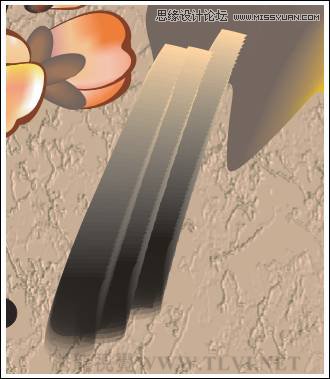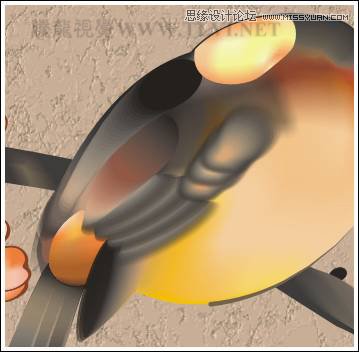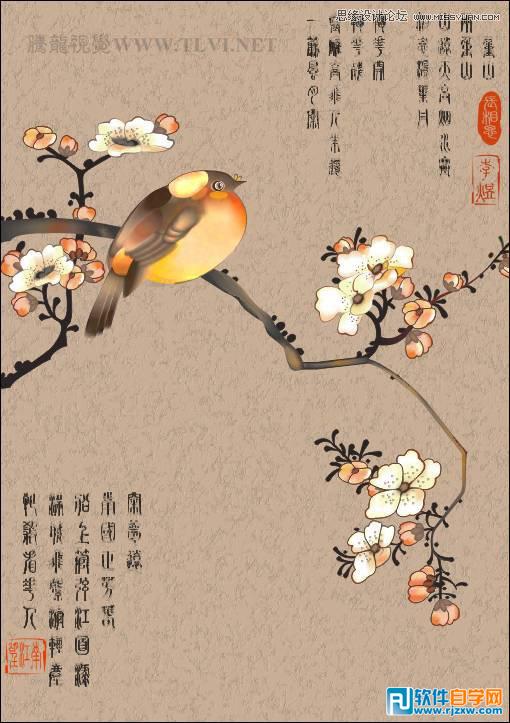|
|
|
|
| 工笔画是中国画中的一种历史悠久的绘画技法,工笔讲究的是用笔工整,注重细部的描绘。在本节实例中,将为读者演示使用CorelDRAW再现花鸟工笔画的技法。实例制作过程中对花朵和鸟雀的造型、颜色作了细致的刻画,实例画面色彩丰富,颜色过渡细腻自然,所刻画的花鸟对象精致鲜活、栩栩如生。 |
|
(9)使用“贝塞尔”工具,在调和图形的上方,绘制一条路径。然后使用“挑选”工具,将调和图形选中,接着单击属性栏中的“路径属性”按钮,在弹出的菜单中执行“新建路径”命令,然后在绘制的路径上单击,使调和图形跟随路径,最后再将路径的轮廓色设置为无,如图7-29所示。
图7-29 绘制尾巴图形 (10)参照前面操作方法,如图7-30所示,制作出其他尾巴图形。
图7-30 绘制其他图形 (11)接下来通过创建调和图形和网格填充图形的方法,制作出鸟身上的其他羽毛图形,如图7-31所示。
图7-31 绘制其他羽毛图形 (12)下面参照图7-32所示制作出鸟的眼睛和其他细节图形。在制作鸟图形的过程中,读者可以执行“文件”→“导入”命令,将本书附带光盘Chapter-07“鸟.cdr”文件导入至文档中,更快捷地完成鸟图形的绘制。
图7-32 绘制眼睛和其他细节图形 (13)将前面绘制的鸟轮廓图形原位置再制,然后将再制图形的网格填充清除,并将其轮廓色设置为黑色细线,配合键,将其调整到最顶端。参照图7-33所示为其填充纹理效果。
图7-33 填充纹理效果 (14)使用“交互式透明”工具,为填充纹理的图形添加透明效果,如图7-34所示。
图7-34 设置透明效果 (15)最后通过执行“图框精确剪裁”命令,将页面外的图形遮盖,然后使用“文本”工具,在页面中添加相关的文字信息和印章图形,完成实例的制作,如图7-35所示。读者可打开本书附带光盘Chapter-07“动物工笔丹青.cdr”文件进行查看。
图7-35 完成效果 |